Bitte lesen Sie die Loyverse KDS-Einrichtungsanleitung und stellen Sie sicher, dass Ihre Loyverse KDS-App (für iPad oder Android Tablets) richtig konfiguriert ist und Testbestellungen auf dem Küchendisplay angezeigt werden.
Nun, da Sie Loyverse KDS eingerichtet haben, erscheinen Kundenbestellungen auf Ihrem/n Küchenmonitor(en) als Belege mit der Liste der vorzubereitenden Artikel.
Die erste Zeile eines Belegkopfes enthält entweder Belegnummer oder Belegname für gespeicherte offene Belege. Dann folgt die Zeit seit der Erstellung der Bestellung und der Name des Servers.
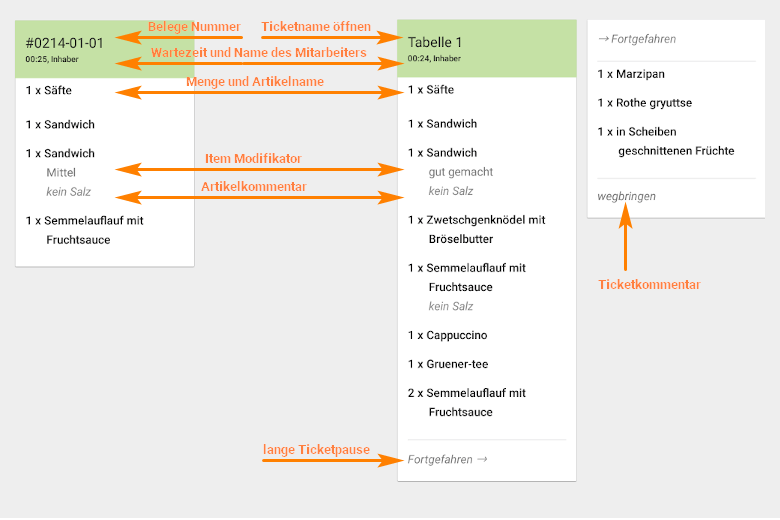
Wenn es Artikelmodifikatoren und/oder Kommentare gibt, werden diese direkt unter dem Artikelnamen aufgeführt. Der Beleg-Kommentar wird in der Fußzeile angezeigt.
Lange Tickets werden in mehrere Teile zerlegt, so dass Sie immer noch den ganzen Beleg auf einem Bildschirm sehen können, ohne scrollen zu müssen.
Im Laufe der Zeit ändert sich die Farbe des Belegkopfes von grün über gelb zu rot und zeigt damit Bestellungen an, die fast oder bereits verspätet sind. Die Zeitspanne kann unter Einstellungen angepasst werden.
Wenn Sie einen offenen Beleg bearbeiten und einen Artikel stornieren, zeigt das KDS den stornierten Artikel im Beleg in rot durchgestrichener Schrift an.
Wenn Sie einen offenen Beleg bearbeiten und einen Artikel hinzufügen, wird dieser als neuer Beleg angezeigt.
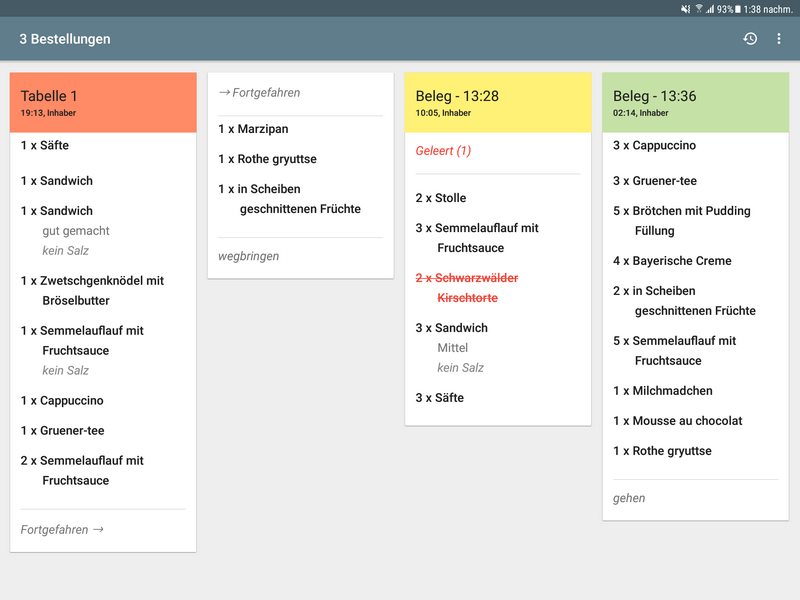
Wenn Sie einen Artikel auf dem Beleg ankreuzen, wird er durchgestrichen; Sie können damit anzeigen, dass er bereits gekocht ist.
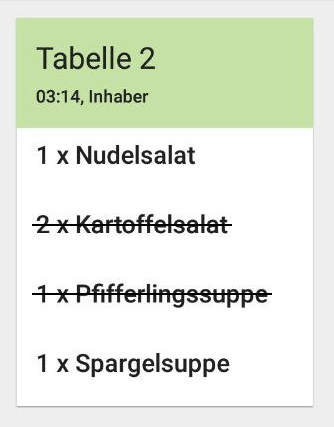
Tippen Sie auf die Kopfzeile des Belegs, um ihn als abgeschlossen zu markieren, wenn alle Artikel erledigt sind.
Um einen geschlossenen Beleg zurückzurufen, tippen Sie auf das Uhrsymbol und tippen Sie auf den Beleg, den Sie zurückrufen möchten.
Um die gesamte Liste der abgeschlossenen Belege zu löschen, tippen Sie auf "Leeren".
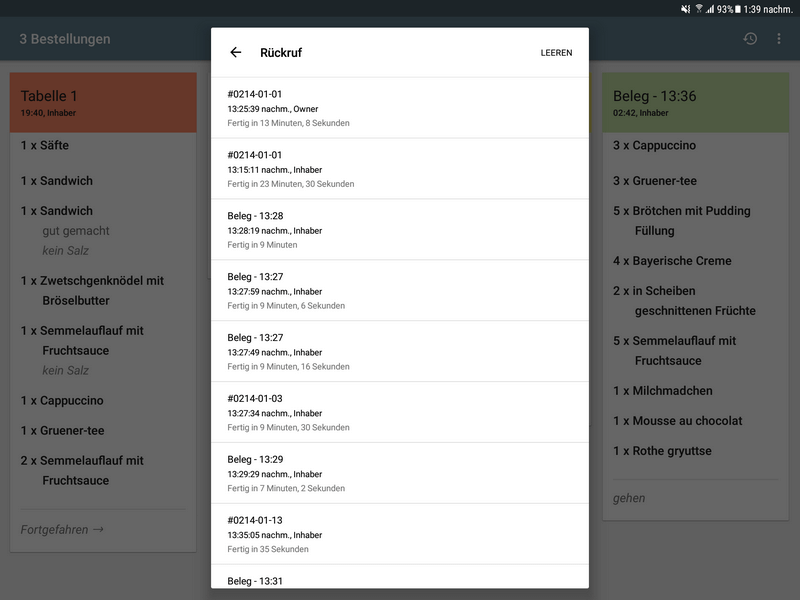
Siehe auch: